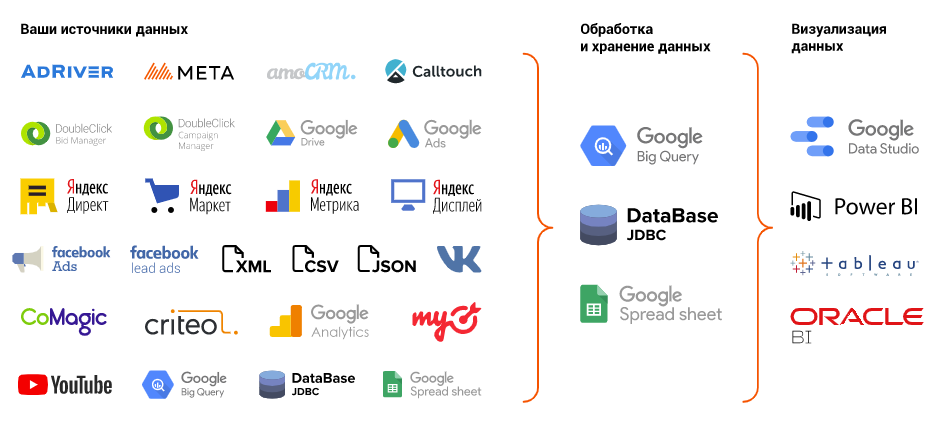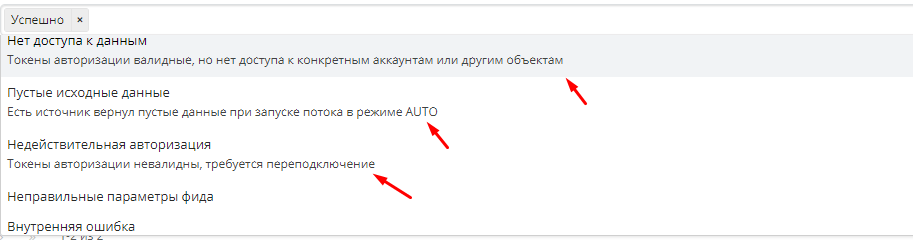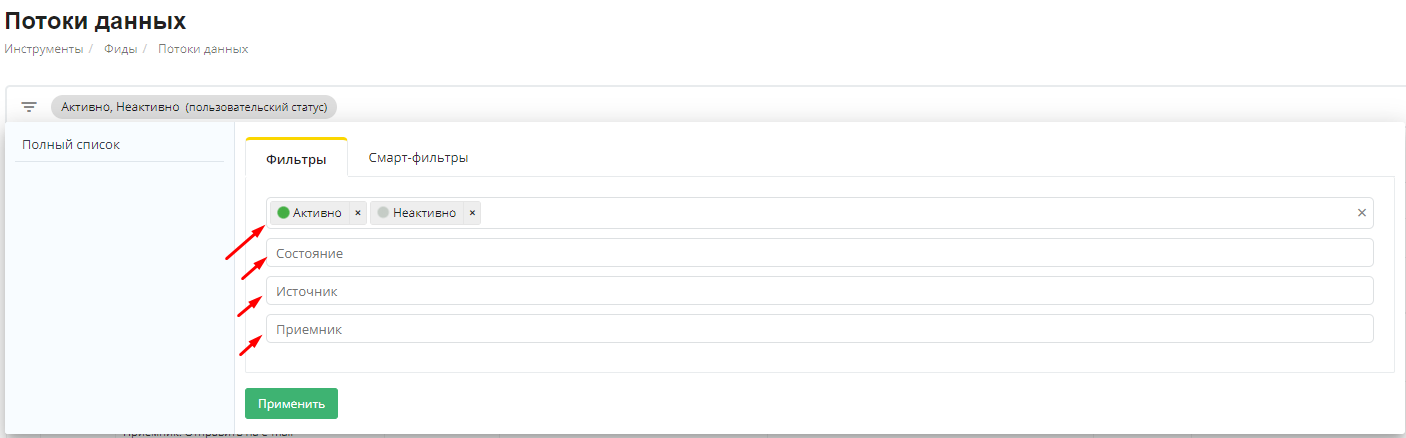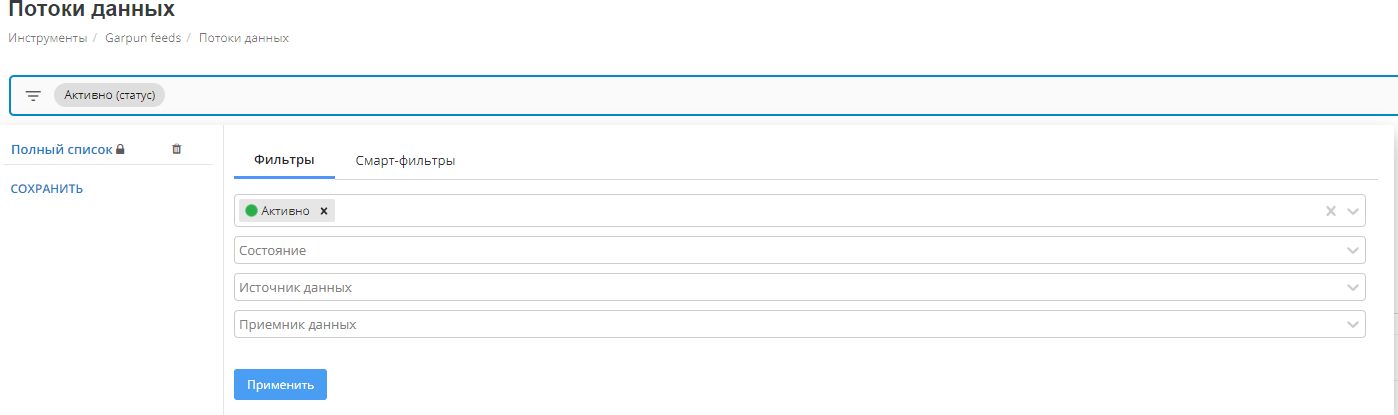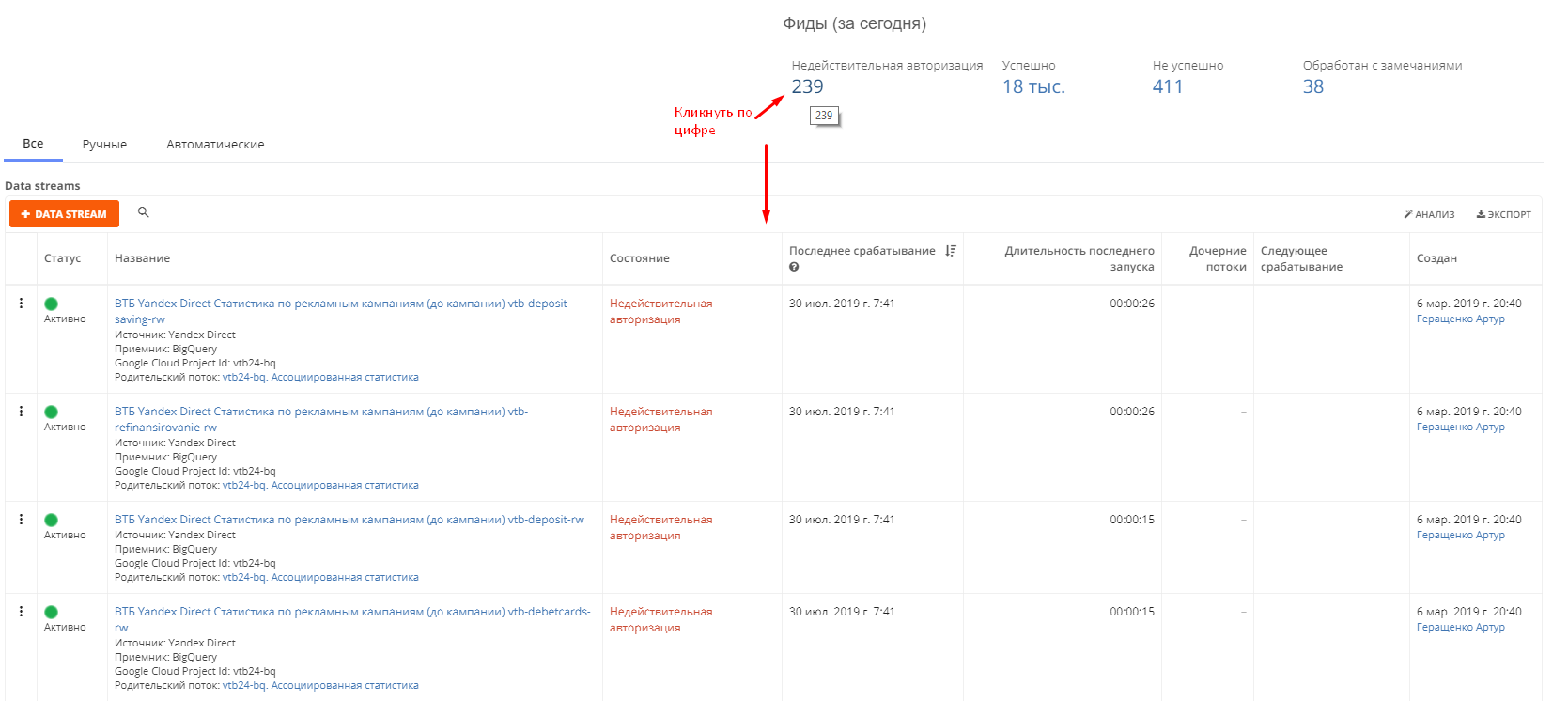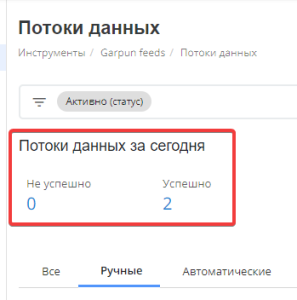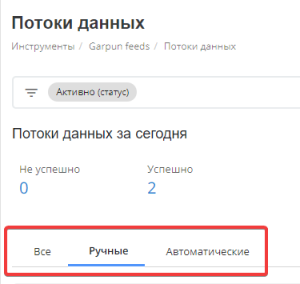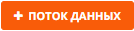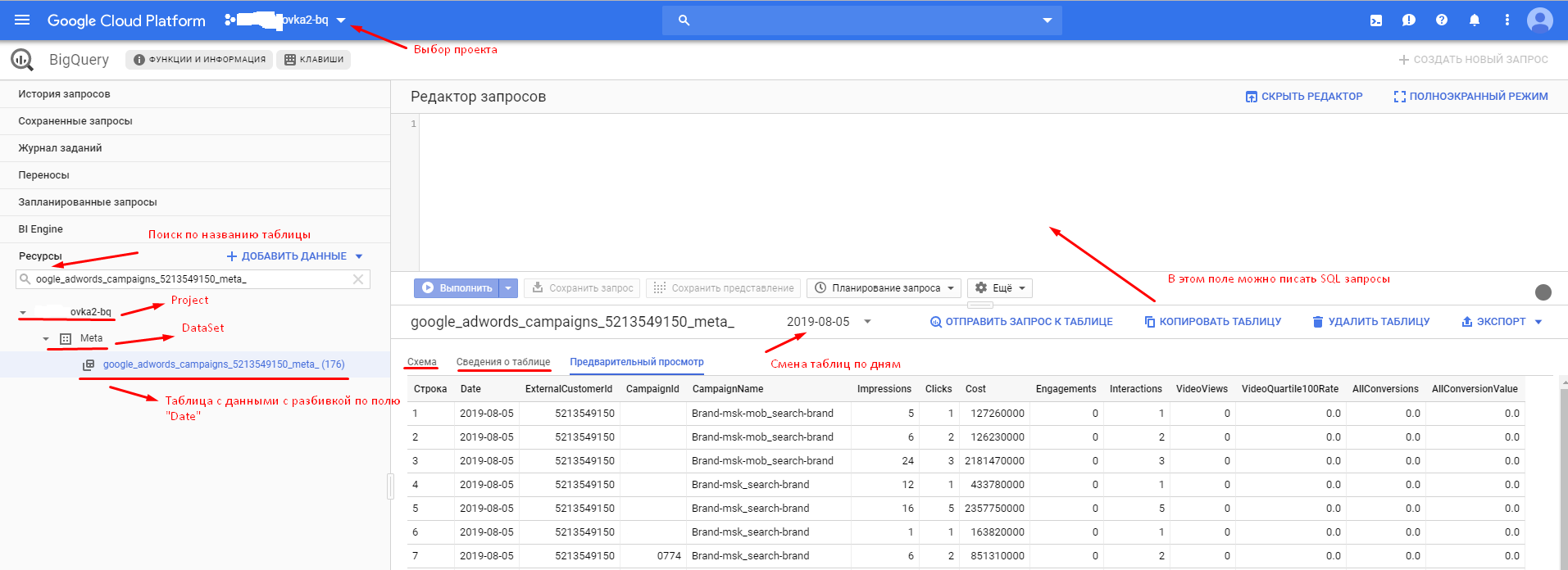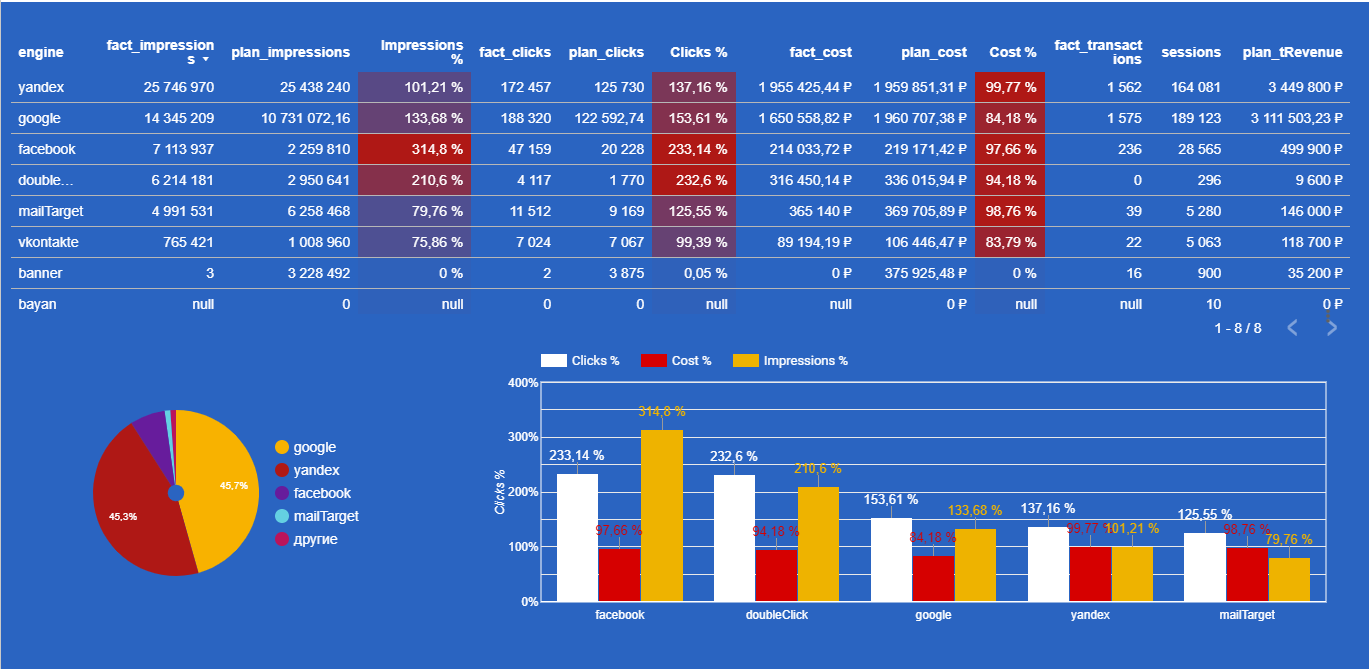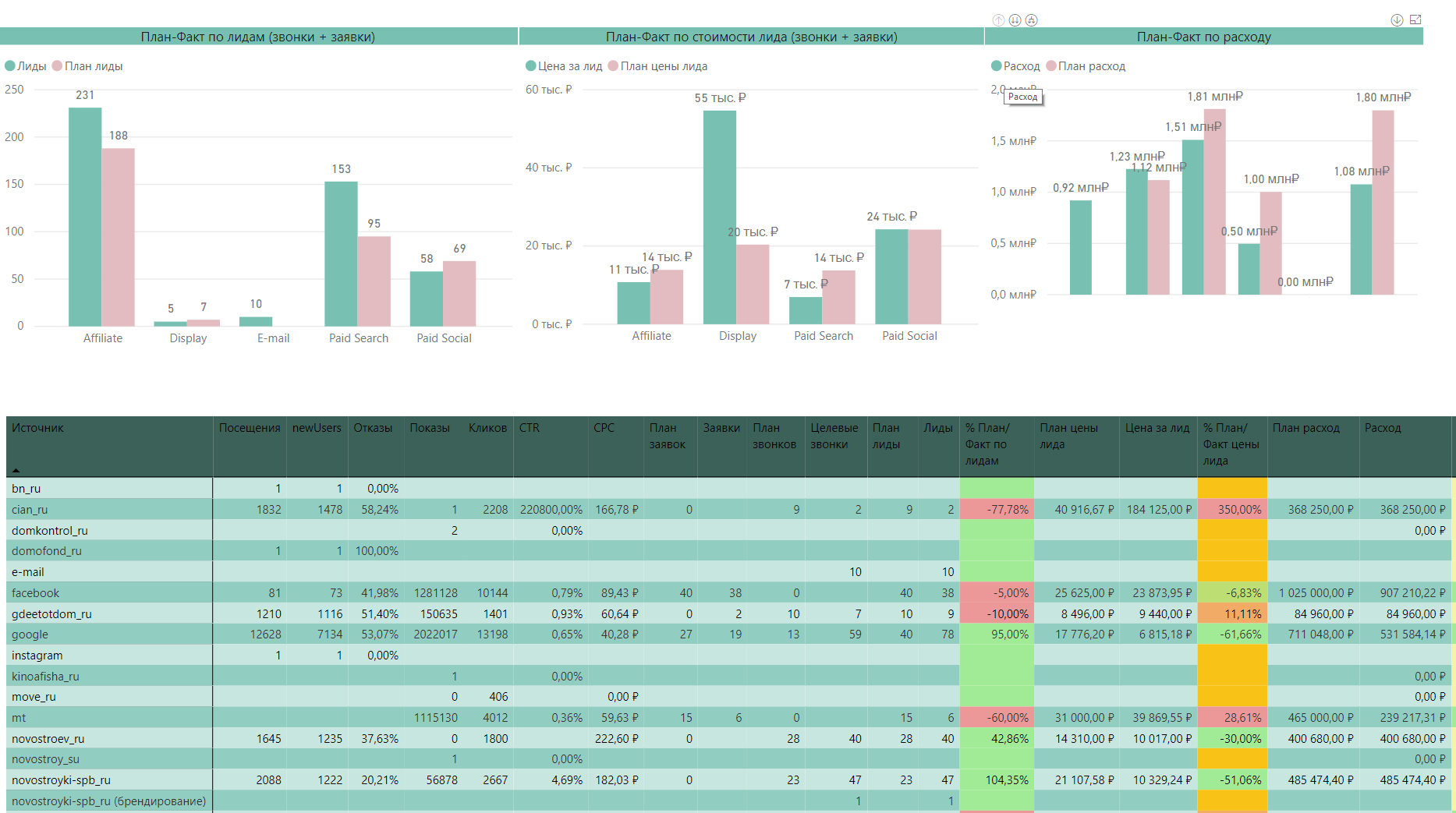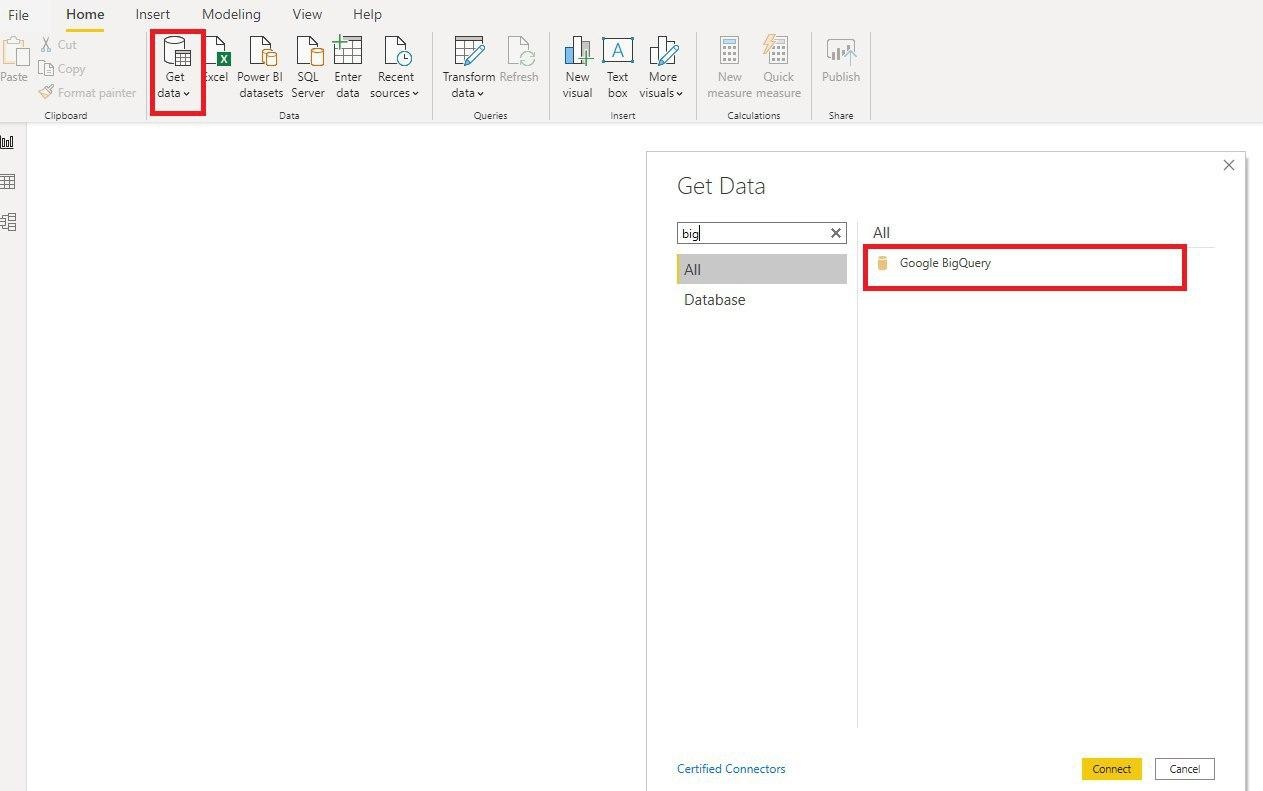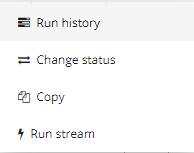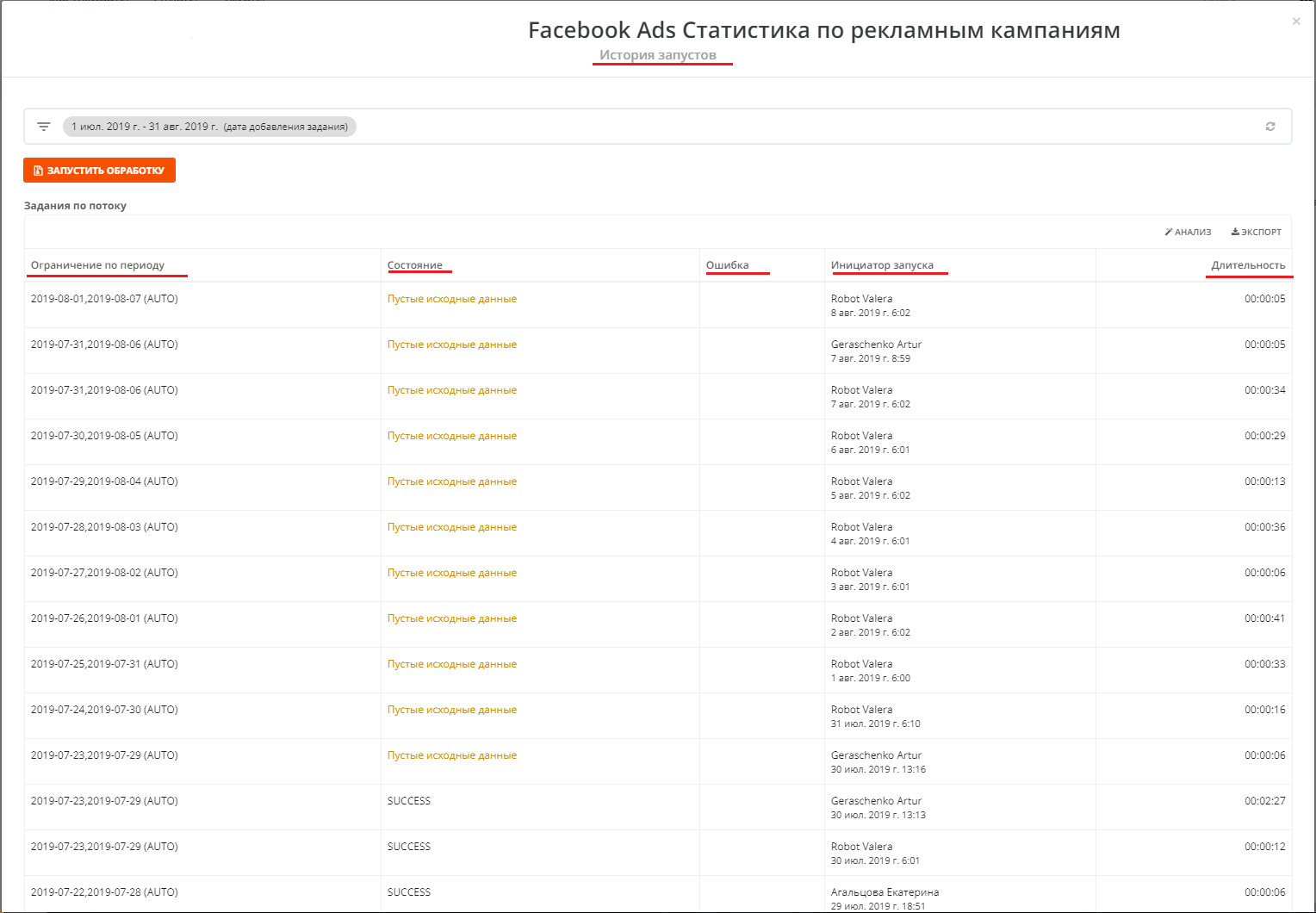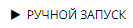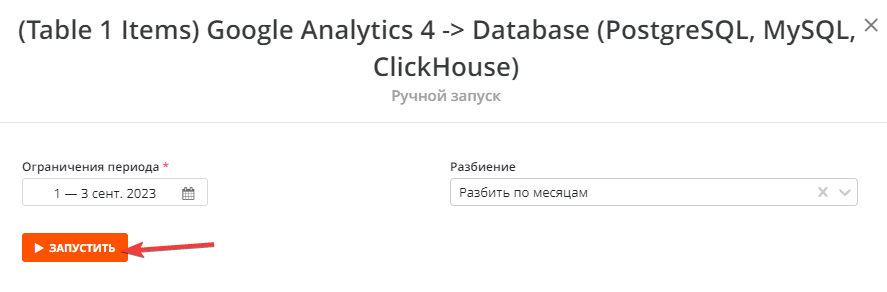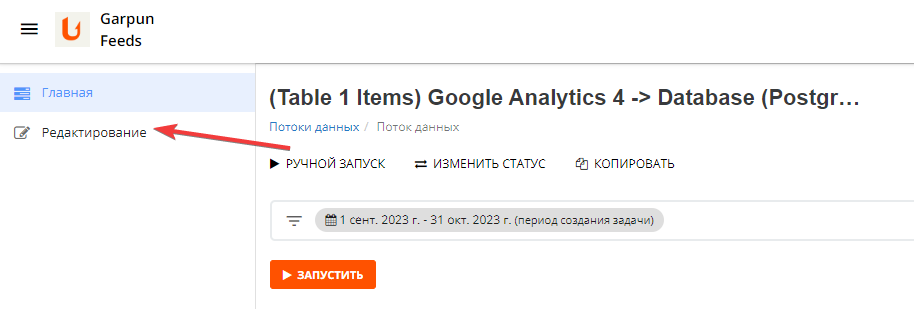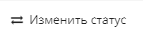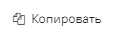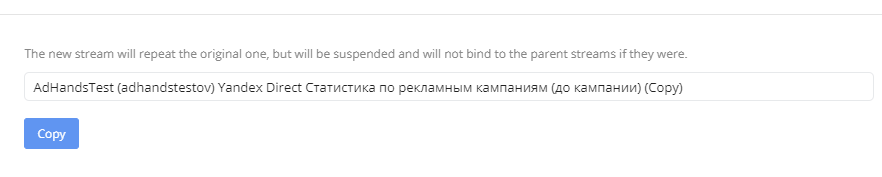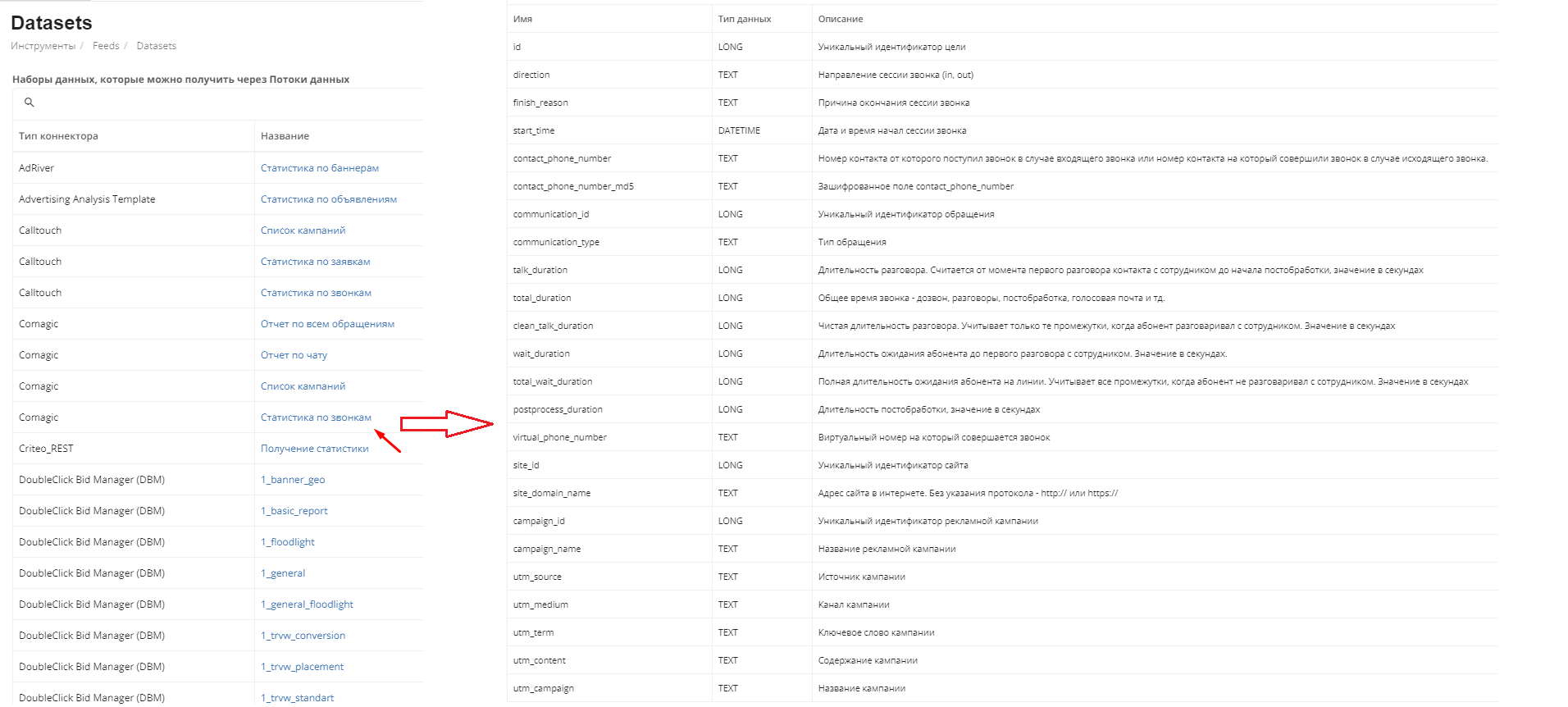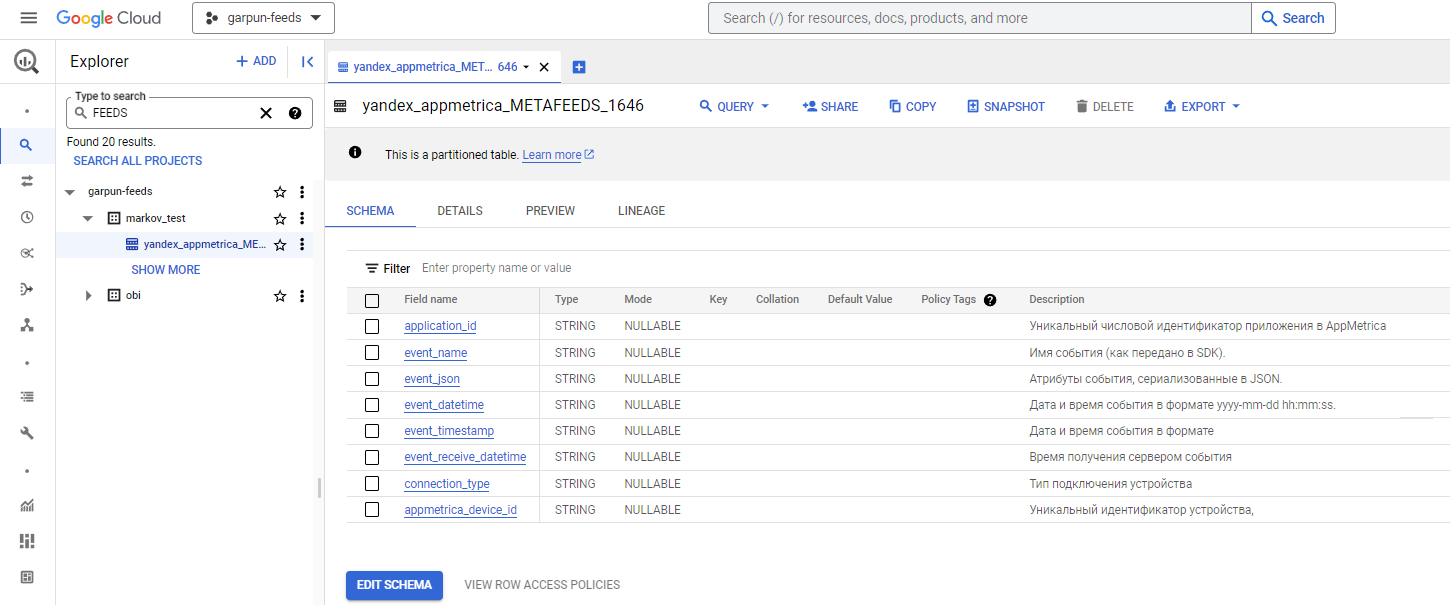...
Garpun feeds - это инструмент получения данных из различных источников (GA, Google Ads, Яндекс Директ, VK, FB, MyTarget, AMO CRM и т.д.) и загрузки в Google BigQuery/Google Analytics/Google Spreadsheets/БД и т.д. С помощью Garpun Feeds вы можете настроить загрузку данных из систем статистики, аналитических систем, данных из СRM системы в единое хранилище и использовать BI системы для визуализации отчетности (Google Data Studio, Power BI, Tableo и др).
Список систем, для которых доступна загрузка данных BQ, Googlespreadsheet, GA
| Откудa | Куда | |||
| Системы | BQ | Googlespreadsheet | GA | Почта |
|---|---|---|---|---|
| AMO CRM | + | + | ||
| Apple Search | + | + | ||
| AppsFlyer | + | + | ||
Bitrix24
| + | + | ||
| Chat2Desk | + | + | ||
| CallTouch | + | + | ||
| Comagic | + | + | ||
| Criteo | + | + | ||
DBM
| + | + | ||
DCM
| + | + | ||
| Facebook Ads | + | + | + | |
| Facebook Leads | + | + | + | |
| Google Ads | + | + | ||
| Google Analytics | + | |||
| Mailchimp | + | + | ||
| MyTarget | + | + | + | + |
| My Target Leads | + | + | + | |
| RTB House | + | + | ||
| TikTok | + | + | + | |
Track Ad | + | + | ||
| Vk Ads | + | + | + | |
| Vk Leads | + | + | + | |
| Yandex AppMetrica | + | + | ||
| Yandex Direct | + | + | + | |
| Yandex Display | + | + | ||
| Yandex Market Partner | + | + | ||
| Yandex Metrica | + | |||
| Database | + | |||
| AdRiver | + | |||
| Info |
|---|
Регистрация в системе
Прочитать про регистрацию вход в Garpun Feeds вы можете по ссылке: Регистрация в Garpun, Garpun Feeds.
Переход в систему
Перейти в систему Garрun Feeds можно по прямой ссылке: https://feeds.garpun.com/
Инструменты
На главной странице странице располагаются информация о потоках данных и наборах данных.
Потоки данных
На данной На этой странице находятся уже созданные вами потоки. Поток - это алгоритм, с помощью которого происходит выгрузка данных из рекламных систем источника в Google BQприемник.
Облегчить поиск того или иного потока можно с помощью фильтров:
- -по По статусу потока (Активно/Неактивно)
- -по По состоянию (В ожидании/В обработке/Успешно/Обработан с замечаниями/Нет доступа к данным/Недействительная авторизация/Неправильные параметры фида/Внутренняя ошибка)
О том, что означают те или иные состояния потока дано объяснение ниже
- по По источнику (amoCRM/Calltouch/Comagic/Criteo REST/CSV/DBM/Facebook Ads/Google Ads/XML/Google BigQuery и тд)***т.д.)
- По пол приемнику (Google BigQuery/BigQueryPartitioned/Google Analytics/Yandex Cloud Storage /Ничего не делать/Отправить на e-mail)
*** Все источники данных вы можете найти в https://feeds.garpun.com/
- и т.д.)
Под фильтрами Справа над потоками располагается дашборд со статистикой за сегодняшний день.Она показывается кол-во потоков, которые завершились со статусом "Успешно" и "Не успешно", по скольким была "Недействительная авторизация" (вам нужно переподключить аккаунт) и сколько было "Обработано с замечаниями". При клике на любую из цифр открывается полный список потоков с тем или иным состоянием.
Под фильтрами Ниже мы видим вкладки с помощью которых можно фильтровать потоки на . В данный момент клиентам Garpun Feeds доступно только создание ручных потоков, но в будущем будут доступны и автопотоки, то есть потоки, которые будут автоматически создаваться при привязке аккаунтов рекламных систем к Garpun Feedsпо типу потока: "Ручной", "Автоматический" или "Все".
Создание потока данных.
Для создания потока вам нужно нажать на кнопку кнопку на главной странице Garpun Feeds. При создания потока данных вам нужно пройтись по всем шагам, после каждого шага вам нужно нажимать кнопку . Она становится активной только в том случае, если требуемое поле требуемые поля заполнено корректно.
Шаги по созданию потока:
...
После создания ваш поток отобразится на главной странице Garpun Feeds. Новый поток автоматически запустится за тот период, который был выставлен в настройке "период сбора при автоматическом запуске.
Ручной запуск потоков
Если по какой-то причине необходимо запустить поток вручную - есть два способа:
- –
...
Google Big Query
...
После того, как необходимые данные будут выгружены в BQ, вы можете их визуализировать в отчетах Data Studio или Power BI.
Data Studio
Пример отчета в DataStudio по рекламным источникам:
Пример отчета в DataStudio по транзакциям, кликам, расходам:
PowerBI
Отчеты в PowerBI формируются на основе данных из BQ c использованием скрипта на языке R или Python. Пример подобного отчета:
Также, в Power BI есть коннектор, который импортирует данные из GoogleBigQuery. Ниже скриншот, где его найти.
После создания ваш поток отобразится на странице Инструменты-Фиды-Потоки данных. Вы можете запускать потоки вручную. Это необходимо для того , чтобы сразу после создания запустить поток или перезапустить поток вручную при наличие ошибки и не ждать пока будет повторный автоматический запуск потока.Слева от названия потока есть значок , нажав на которые выйдет контекстное меню.
С помощью него вы можете посмотреть историю срабатываний потока, запустить поток вручную, изменить статус потока, копировать поток для создания нового.
...
- эта кнопка запускает пересбор за тот временной промежуток, который был задан на
...
- 4-ом шаге создания потока в строке "Период сбора при автоматическом запуске".
...
- – здесь вы можете самостоятельно выбрать период, за который
...
- нужно выгрузить данные
Редактирование потоков
По нажатию на кнопку "Редактирование" на странице потока вы попадаете на страницу, в которой можно внести изменения в настройки источника/приемника или поменять расписание или период автоматического запуска потока.
Так же на странице потока есть кнопки "Изменить статус" и "Скопировать".
С помощью кнопки можно активировать, деактивировать или удалить поток. Неактивный или удаленный
С помощью кнопки можно активировать или деактивировать поток. Неактивный поток не будет запускаться согласно расписанию и периоду сбора.
Кнопка позволяет скопировать поток. Новый поток будет повторять исходный, но будет приостановлен и не будет привязан к родительским потокам.
Наборы данных
Здесь находятся наборы данных, которые вы можете использовать при создании своих потоков (шаг 2 " Настройка источника данных")
Сейчас существует 74 набора данных. Тип коннектора означает из какой системы будет грузится поток с этим набором данных. Для того, чтобы посмотреть более подробно, что содержится в том или ином наборе данных, нужно кликнуть на название.
Отчеты
Отчеты можно фильтровать по дате и по статусам (Активно/Неактивно).
Тикеты
Помощь
С помощью значка Помощь можно перейти в раздел с тикетами, задать вопрос или посмотреть
На страницы "Тикеты" реализована фильтрация тикетов (запросов) по периоду, типу периода, статусу, типу запросов, исполнителю и автору. Помимо этого есть смарт фильтры с помощью которых ,например, можно исключить или оставить определенный тип тикетов используя параметр "точно соответствует" или "содержит". По вкладкам, которые расположены ниже, можно выбирать "Открытые" или "Закрытые" тикеты.
На этой же странице можно создать новый тикет через кнопку кнопку с типами "Обращение в тех. поддержку" и "Идеи по новому функционалу".
В самом тикете внутри можно изменить статус, поменять тему и описание, прикрепить файлы, добавить комментарии к тикету.
Во вкладке "История" можно посмотреть какие действия совершались по тикету.
Помимо этого, для быстрого перехода в тикеты можно использовать значок который находится в верхнем правом углу страницы.
| Expand | ||
|---|---|---|
| ||
Системы аналитикиОдин из сценариев использования Garpun Feeds - передача данных из различных рекламных кабинетов в одно место для анализа расходов и принятия верных бизнес решений. Чаще всего в качестве приемника используют Google BigQuery. Google Big QueryGoogle BigQuery - это облачное это хранилище данных, доступное через сервис Google Cloud. Оно удобно своей простотой использования. К данным можно обращаться с помощью SQL запросов. После того, как необходимые данные будут выгружены в BQ, вы можете их визуализировать в отчетах Data Studio или Power BI. Data StudioПример отчета в DataStudio по рекламным источникам: Пример отчета в DataStudio по транзакциям, кликам, расходам: PowerBIОтчеты в PowerBI формируются на основе данных из BQ c использованием скрипта на языке R или Python. Пример подобного отчета: Также, в Power BI есть коннектор, который импортирует данные из Google BigQuery. Ниже скриншот, где его найти. |